
Posljednje ažurirano dana

Ako ste nedavno postavili Android telefon, htjet ćete postaviti svoju govornu poštu i dopustiti drugim korisnicima da spremaju poruke koje možete slušati kasnije. Evo kako.
Postavljanje računa govorne pošte danas se može činiti arhaičnim, ali ako propuštate pozive, to je bitno. Bilo da se radi o poslu, zabavi ili u hitnim slučajevima, govorna pošta vam daje priliku da čujete i odgovorite - čak i kada propustite poziv.
Ako ste nedavno kupili novi Android telefon, morat ćete postaviti uslugu govorne pošte. Ako želite znati kako postaviti govornu poštu na Androidu, slijedite ove korake.
Bilješka: Postavljanje govorne pošte na Androidu razlikuje se od uređaja do operatera. Međutim, vodeće tvrtke - Verizon, AT&T i T-Mobile općenito su iste. Ovaj vodič koristi OnePlus na AT&T-u, a koraci će se malo razlikovati, ali će vam pokazati što trebate tražiti na svom telefonu.
Kako postaviti govornu poštu na Androidu
Aplikacija govorne pošte može se pojaviti na početnom zaslonu tijekom početnog postavljanja vašeg uređaja, ovisno o proizvođaču telefona. U tom slučaju dodirnite gumb i slijedite upute na zaslonu da biste ga postavili. Ako nemate aplikaciju Govorna pošta na zaslonu, morat ćete ručno postaviti govornu poštu.
Za postavljanje govorne pošte na Androidu:
- Otvori Telefon aplikaciju na vašoj slušalici.
- Povucite prema gore tipkovnica na dnu ekrana.

- pritisnite i držite 1 na tipkovnici za pozivanje svoje usluge govorne pošte. Druge usluge će vas nazvati *86 – obratite se svom davatelju usluga ako niste sigurni.
- Ako ste već postavili govornu poštu, od vas će se tražiti PIN.
- Za novi račun unesite posljednje četiri znamenke svog telefonskog broja. Ako ste zaboravili svoj PIN, možete ga resetirati slijedeći upute usluge govorne pošte.
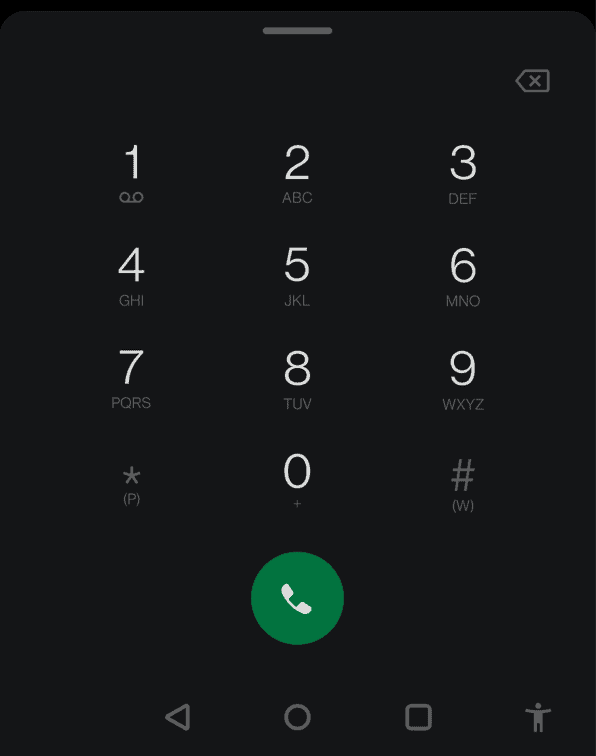
- Ako još niste postavili govornu poštu, dobit ćete poruku koja kaže: "Govorna pošta nije postavljena" ili nešto slično. Slijedite upute govorne pošte da biste je postavili i spustite slušalicu.
- Zatim pritisnite aplikaciju govorne pošte ili pritisnite i držite 1, unesite svoje PIN, i slijedite upute govorne pošte za slušanje novih poruka.
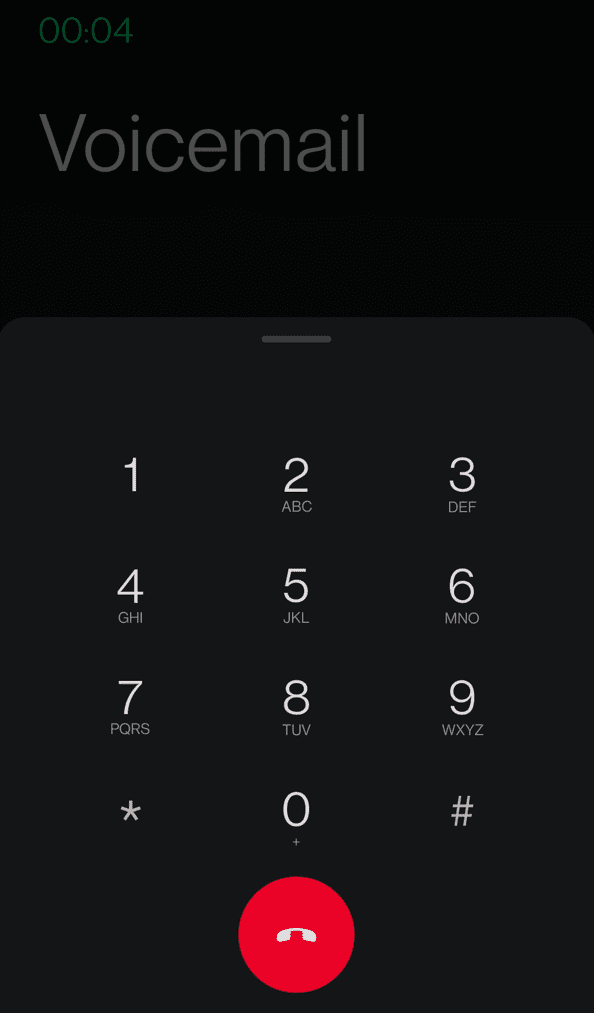
Naravno, vaša usluga govorne pošte također će omogućiti spremanje ili brisanje poruka, slušanje starih poruka, promjenu PIN-a, postavljanje nove čestitke i druge značajke. Također ćete primati obavijesti kada stigne nova glasovna poruka.
Ako se to dogodi, dodirnite obavijest da otvorite govornu poštu i preslušate poruku.
Kako koristiti vizualnu govornu poštu
Postavljanje govorne pošte je izvrsno, ali možda ćete se umoriti od stalnog pozivanja da biste je provjerili. Većina modernih verzija Androida unaprijed instalira aplikaciju Visual Voicemail. Omogućuje vam da vidite glasovne poruke, pozivni broj govorne pošte, datum kada je stigla i duljinu poruke. Omogućuje lakši način provjere govorne pošte – nema više pozivanja da biste dobili svoje poruke.
Bilješka: Ako na telefonu nemate vizualnu govornu poštu, provjerite ima li je vaš operater. Također možete provjeriti u Trgovini Google Play alternativu treće strane.
Vizualnu govornu poštu možete koristiti na sljedeći način:
- Prvo otvorite aplikaciju telefona i pritisnite Vizualna govorna pošta ikona na dnu. Alternativno, pronađite aplikaciju na početnom zaslonu ili potražite na telefonu "vizualna govorna pošta".
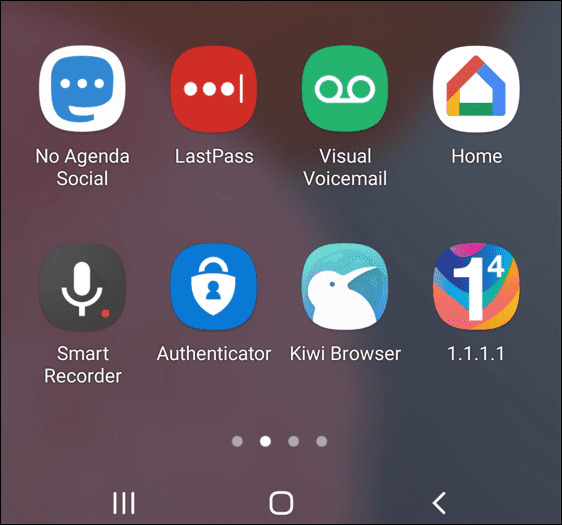
- Udari igra ikona za poruku koju želite poslušati. Također nudi opcije reprodukcije poput pauze/reprodukcije, preskakanja naprijed ili natrag pomoću klizača i pritiska na ikonu zvučnika za reprodukciju poruke putem zvučnika.
- Za pristup postavkama aplikacije dodirnite tri točke u gornjem desnom kutu i dodirnite Postavke.
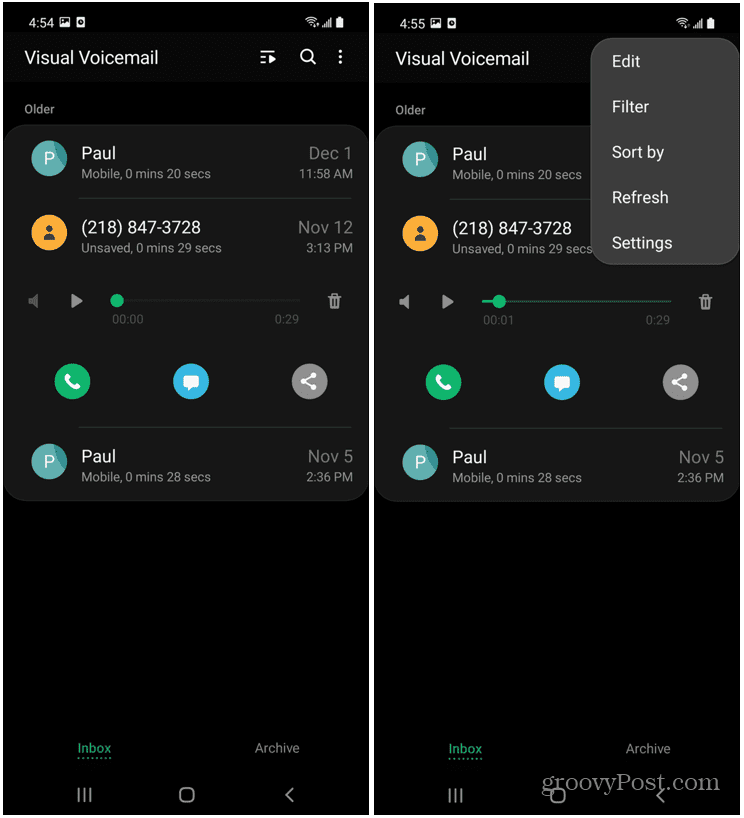
- Možete promijeniti pozdrav, promijeniti zaporku, postaviti različite obavijesti i još mnogo toga iz Postavke odjeljak.
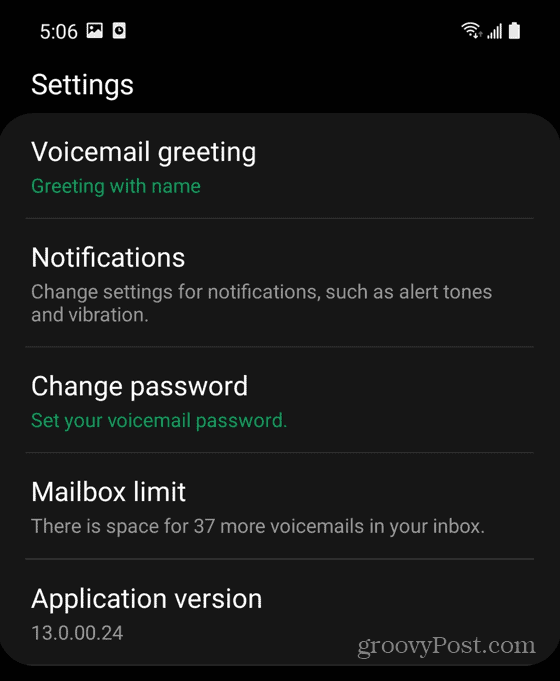
Postavljanje govorne pošte na Androidu
Ako trebate postaviti govornu poštu na svom Android telefonu, postupak ne može biti jednostavniji. Uz vizualnu govornu poštu, slušanje poruka i upravljanje njima također je puno jednostavnije.
Probati pražnjenje smeća ako počnete primjećivati da vaš telefon postaje spor za korištenje. Ili, ako se trebate brzo pridružiti mreži sa svojim telefonom, naučite kako pronaći Lozinka za Wi-Fi na Androidu.
Kako pronaći ključ proizvoda za Windows 11
Ako trebate prenijeti svoj ključ proizvoda za Windows 11 ili ga samo trebate za čistu instalaciju OS-a,...
Kako izbrisati predmemoriju, kolačiće i povijest pregledavanja u Google Chromeu
Chrome izvrsno pohranjuje vašu povijest pregledavanja, predmemoriju i kolačiće kako bi optimizirao rad vašeg preglednika na mreži. Njeno je kako...
Usklađivanje cijena u trgovini: kako doći do online cijena dok kupujete u trgovini
Kupnja u trgovini ne znači da morate plaćati više cijene. Zahvaljujući jamstvima usklađenosti cijena, možete ostvariti online popuste dok kupujete u...
Kako pokloniti Disney Plus pretplatu s digitalnom darovnom karticom
Ako ste uživali u Disney Plusu i želite ga podijeliti s drugima, evo kako kupiti Disney+ Gift pretplatu za...



